Excel 고급 필터: 월별로 필터링하는 방법
Excel의 고급 필터 기능을 사용하여 데이터 세트의 행을 월별로 필터링할 수 있습니다.
다음 예에서는 이를 수행하는 방법을 보여줍니다.
예: Excel 고급 필터에서 월별로 필터링하는 방법
회사의 다양한 날짜에 발생한 총 매출을 보여주는 다음 데이터 세트가 있다고 가정합니다.
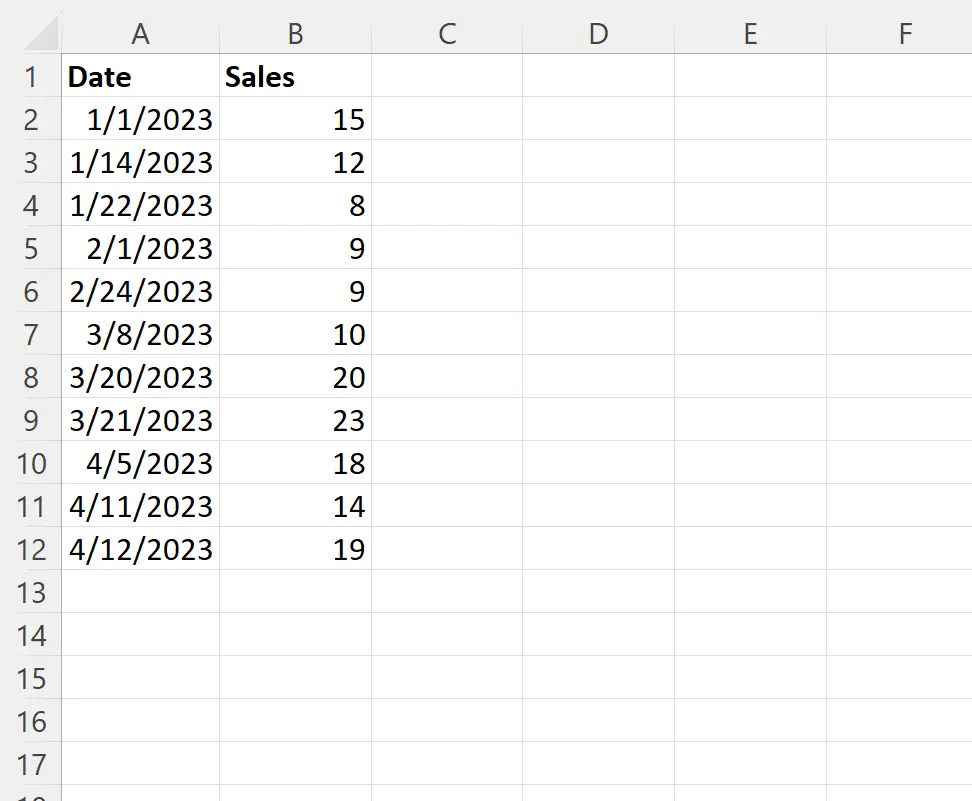
이제 날짜가 3월인 행을 필터링한다고 가정해 보겠습니다.
이를 위해 셀 C2 에 다음 수식을 입력하여 각 날짜의 월을 포함하는 새 열을 만들 수 있습니다.
=MONTH( A2 )
그런 다음 이 수식을 클릭하여 C열의 나머지 각 셀로 드래그할 수 있습니다.
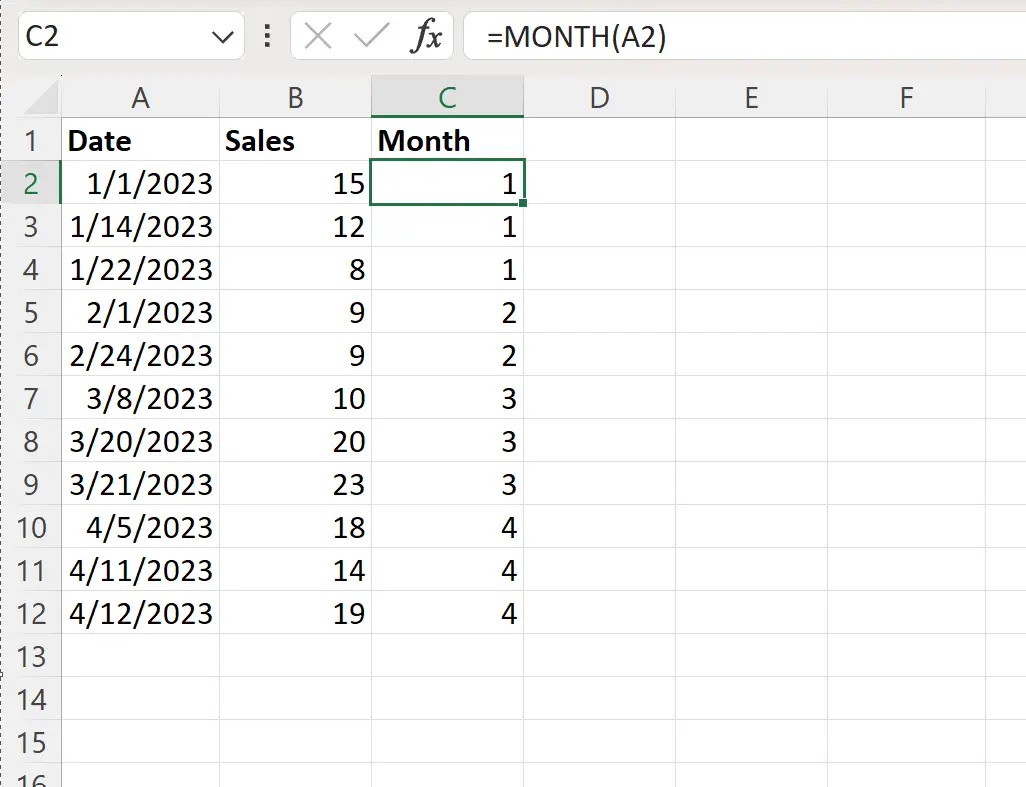
이제 C열에는 A열의 각 날짜에 대한 월 번호가 포함됩니다.
다음으로 E1 셀에 필터링할 열 이름을 입력하고 E2 셀에 필터링할 월을 입력합니다.
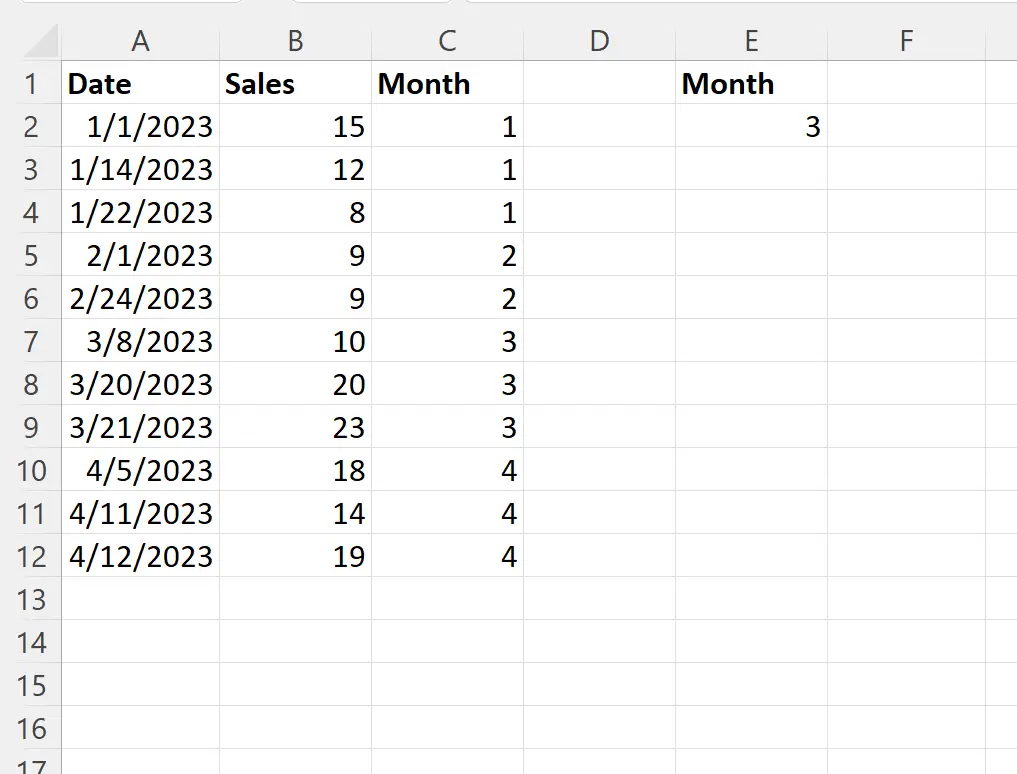
다음으로 데이터 탭을 클릭한 다음 고급 필터 버튼을 클릭합니다.

목록 범위 로 A1:C12를 선택하고 기준 범위 로 E1:E2를 선택합니다.
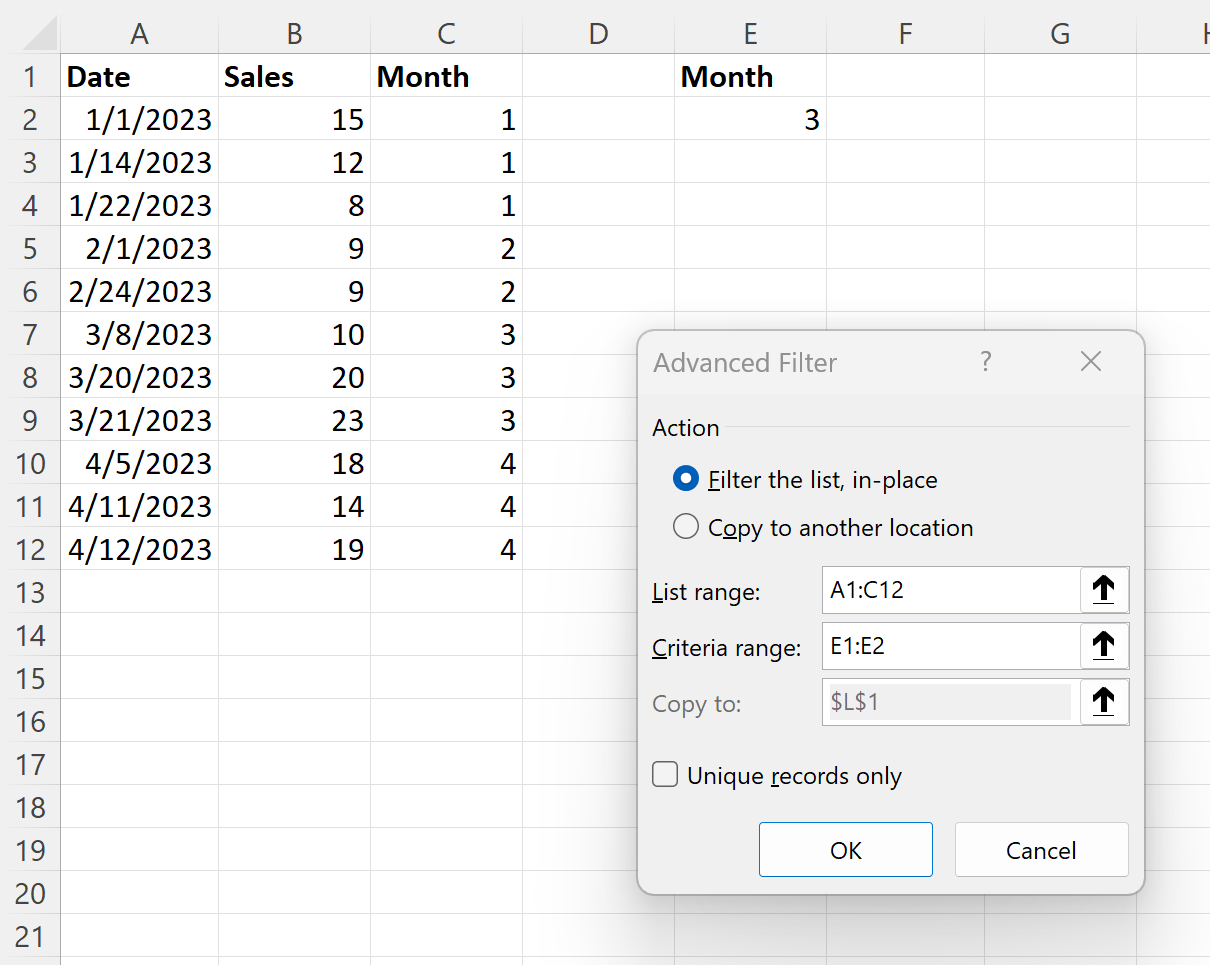
OK 를 클릭하면 날짜가 3월인 행만 표시하도록 데이터세트가 필터링됩니다.
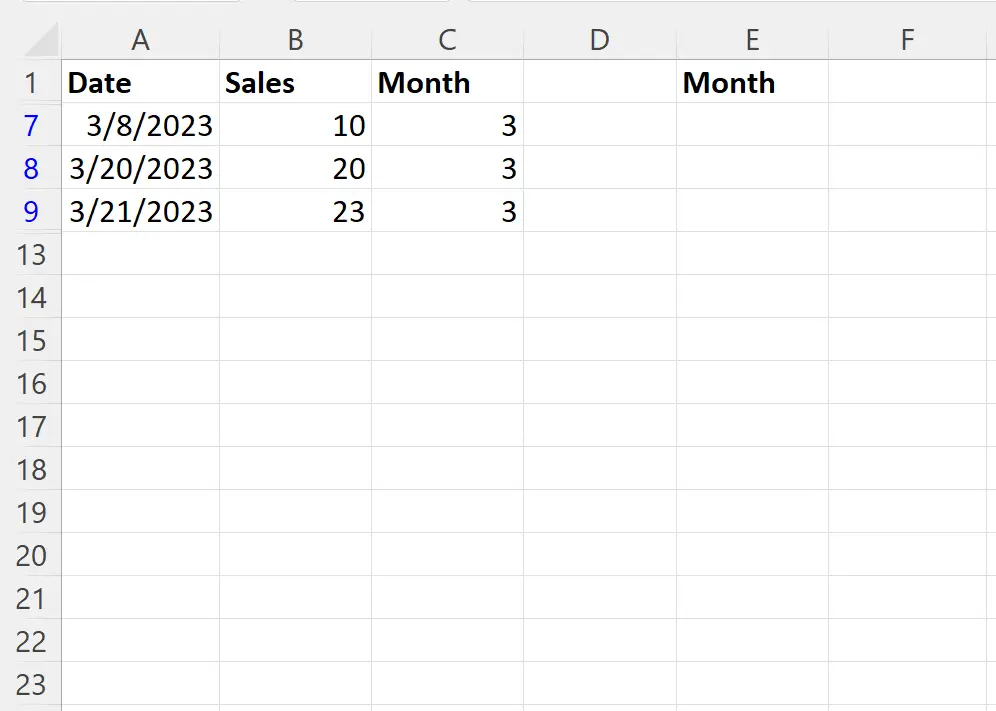
필터링된 데이터의 각 날짜는 3월에 해당합니다.
월 범위를 필터링하려면 2개월을 기준으로 설정할 수 있습니다.
예를 들어, 다음 구문을 사용하여 2월과 4월 사이의 월이 포함된 날짜에 대한 데이터를 필터링할 수 있습니다.
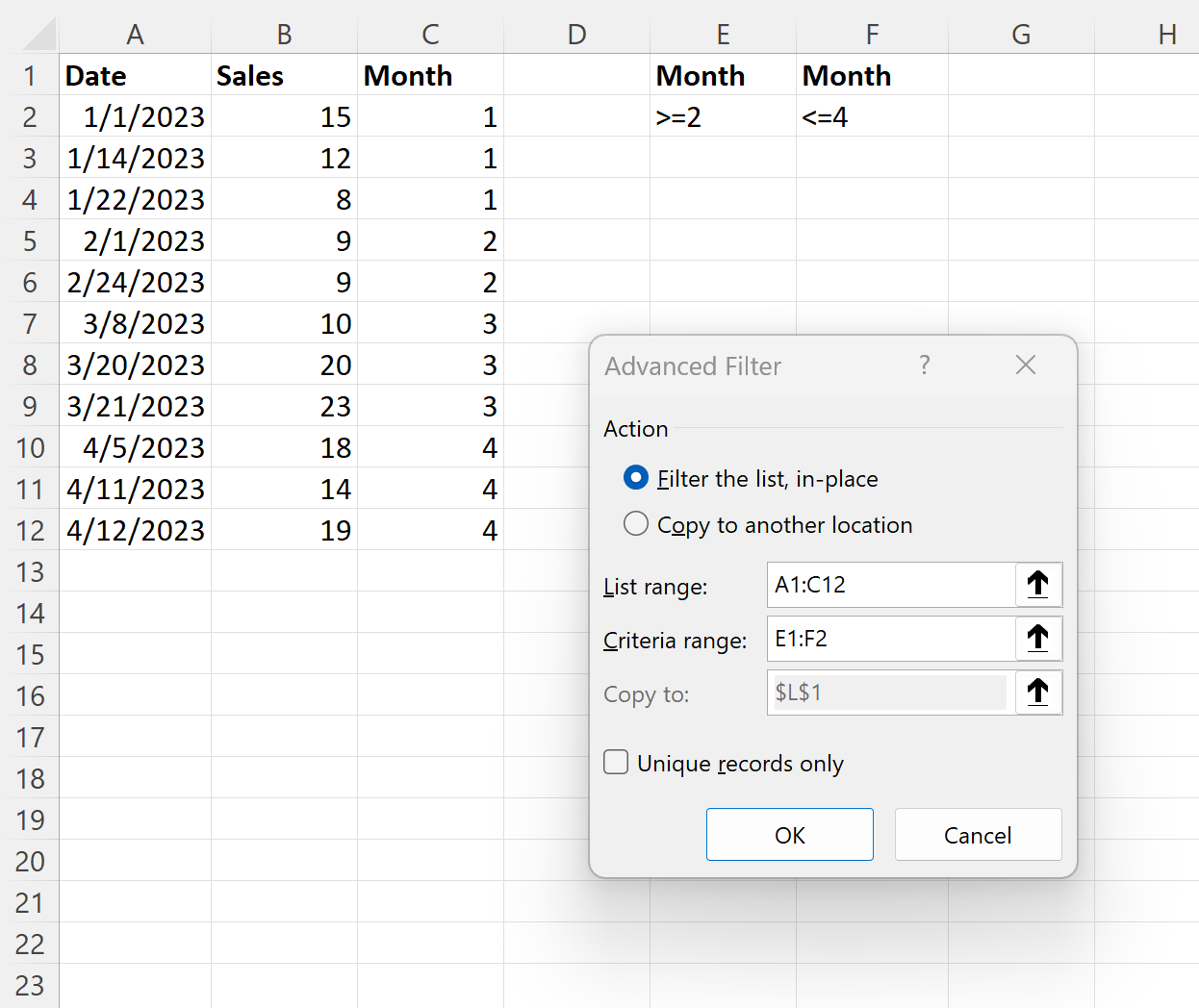
OK 를 클릭하면 날짜가 2월에서 4월 사이인 행만 표시하도록 데이터세트가 필터링됩니다.
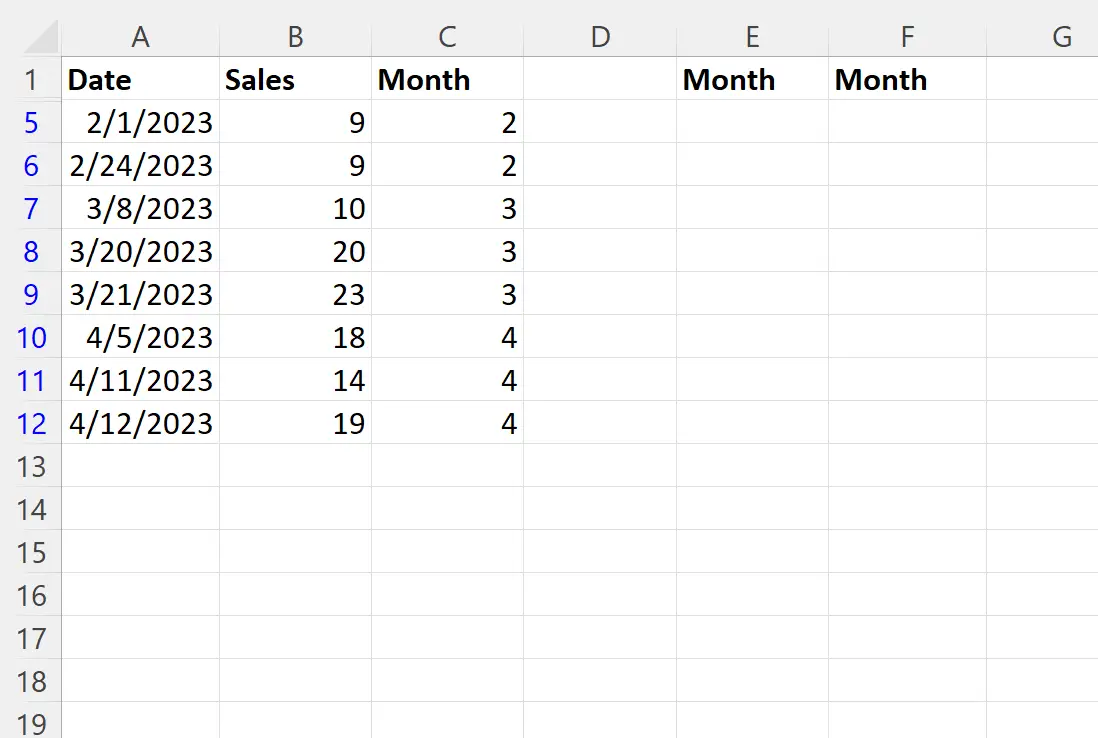
필터링된 데이터의 각 날짜는 2월과 4월 사이에 해당합니다.
추가 리소스
다음 자습서에서는 Excel에서 다른 일반적인 작업을 수행하는 방법을 설명합니다.
Excel 고급 필터: “포함하지 않음” 사용 방법
Excel 고급 필터: “포함” 사용 방법
Excel 고급 필터: 비어 있지 않은 값이 있는 행 표시